Comment faire en sorte que les abréviations complètes Excel complètent automatiquement
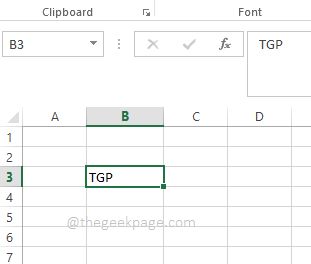
- 904
- 38
- Victor Charpentier
Êtes-vous fatigué de taper et de taper? Eh bien, que diriez-vous de vous dire que vous allez vous faire une pause pour taper tellement au moins lorsque vous travaillez avec Excel? Excité? Nous sommes aussi!
Cet article Geek Page est tout sur la façon dont vous pouvez attribuer des remplacements aux mots afin que chaque fois que le mot est rencontré, il est automatiquement modifié avec son remplacement. Par exemple, si vous avez une feuille Excel qui a de nombreux endroits où vous souhaitez rédiger le nom de votre entreprise super longue, vous pouvez simplement y attribuer un court mot-clé, et chaque fois que vous écrivez ce mot-clé, le nom long de l'entreprise sera automatiquement remplacé par il. Suivant les étapes mentionnées dans cet article, vous pouvez créer autant de remplacements que vous le souhaitez pour autant de mots que vous le souhaitez
Alors qu'est-ce que tu attends? Plongeons directement dans l'article pour tout savoir sur cette astuce Excel super cool.
Étape 1: Disons que vous avez l'abréviation TGP. Chaque fois que vous le tapez, vous voulez qu'il soit instantanément remplacé par les mots La page geek plutôt.
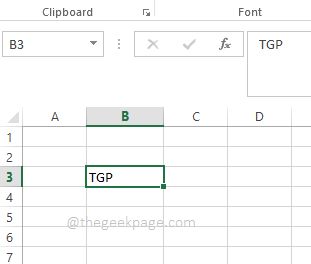
Étape 2: Tout d'abord, cliquez sur le DÉPOSER Onglet du ruban des onglets.

Étape 3: Dans le volet de la fenêtre gauche, cliquez sur Options.
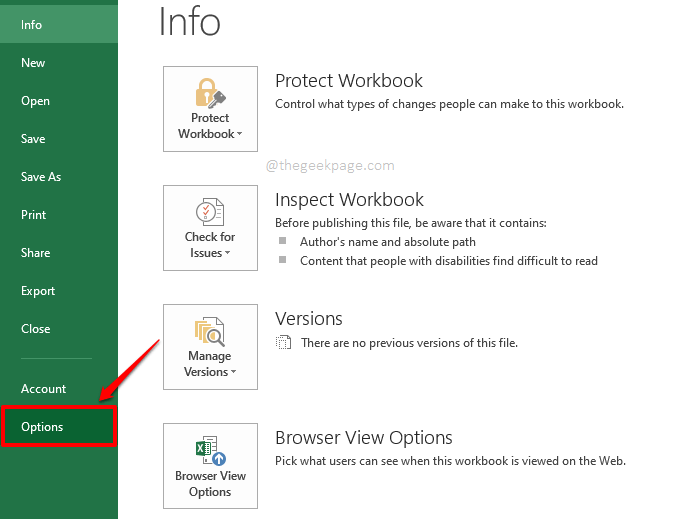
Étape 4: Maintenant une fenêtre nommée Options Excel ouvrirait avant toi.
Sur le côté gauche de la fenêtre, cliquez sur l'option Épreuves.
Maintenant sur le côté droit, sous la section Options de correction automatique, cliquez sur le bouton Options de correction automatique contre Modifier la façon dont Excel corrige et formate le texte lorsque vous tapez.
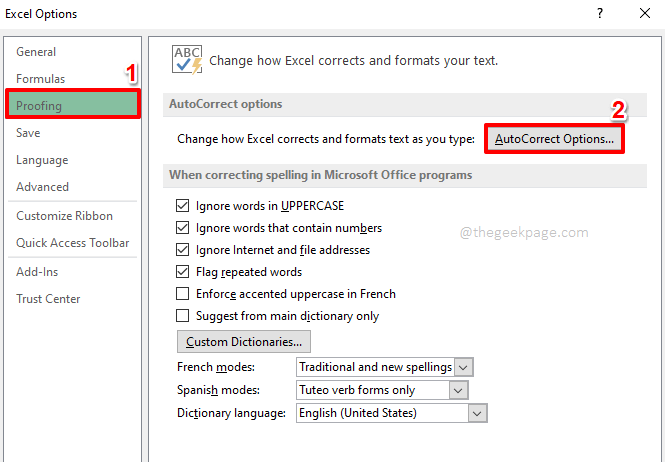
Étape 5: Recherchez les champs de texte Remplacer et Avec.
Sur le Remplacer champ de texte, saisissez le mot / les mots que vous souhaitez être remplacé.
Maintenant dans le Avec champ, saisissez votre mot / mots de remplacement.
Par exemple, je veux TGP à remplacer par La page geek Chaque fois qu'il est rencontré. Alors dans le Remplacer champ de texte, j'ai tapé le mot TGP et dans le Avec champ de texte, j'ai tapé La page geek.
Une fois que vous avez tous terminé, frappez le Ajouter bouton en bas.
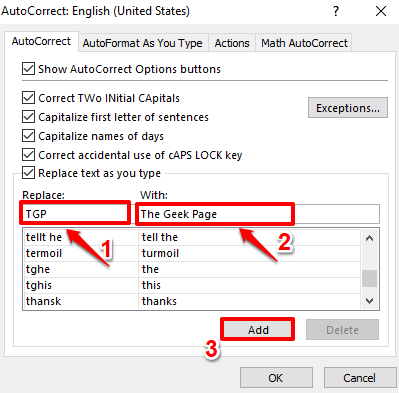
Étape 6: Vous pouvez voir que le mot a été ajouté avec succès avec son remplacement. Frapper le D'ACCORD bouton.
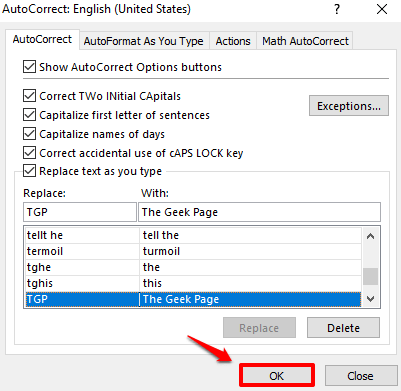
Étape 7: Vous pouvez maintenant retourner à Excel. Commencer à taper TGP. Le moment où vous avez frappé le Entrer clé ou un espace caractère, vous pouvez voir que TGP est automatiquement remplacé par les mots de remplacement.
Note: Veuillez noter que l'option de correction automatique est sensible à la casse. C'est-à-dire que TGP fonctionne, mais TGP ne fonctionnerait pas.
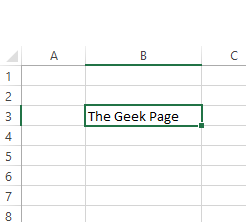
J'espère que vous vous êtes amusé à lire l'article. Veuillez nous dire dans la section des commentaires quelle était votre exigence et comment l'article a résolu votre problème.
Restez à l'écoute!
- « Comment résoudre le problème de vérification de la redondance cyclique dans les disques durs externes
- Comment supprimer les anciens pilotes de périphérique cachés de Windows 11 »

